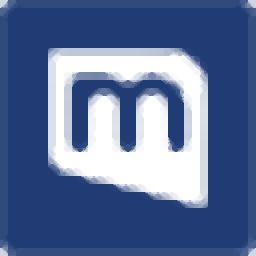
Mail.com Backup Wizard(Mail.com备份与格式转换)
v11.2 免费版- 软件大小:22.58 MB
- 更新日期:2020-07-04 10:03
- 软件语言:简体中文
- 软件类别:备份恢复
- 软件授权:免费版
- 软件官网:待审核
- 适用平台:WinXP, Win7, Win8, Win10, WinAll
- 软件厂商:

软件介绍 人气软件 下载地址
BitRecover Mail.com Backup Wizard是一款多功能Mail.com数据备份与格式导出转换工具,支持将Mail.com转换为iPhone,Gmail,Outlook等等,可以根据用户的需要进行选择,同时此工具还提了对Mail.com电子邮件备份功能,可以将其备份为各种格式,支持一对一备份无限的Mail.com帐户数据,提供多个选择性备份选项,允许用户以日期、年份或者其它方式进行备份分类,以便于后期管理需要,运行自由下载选择性Mail.com文件夹的备份,在备份期间保持文件夹结构和所有电子邮件项目;需要的用户可以下载体验
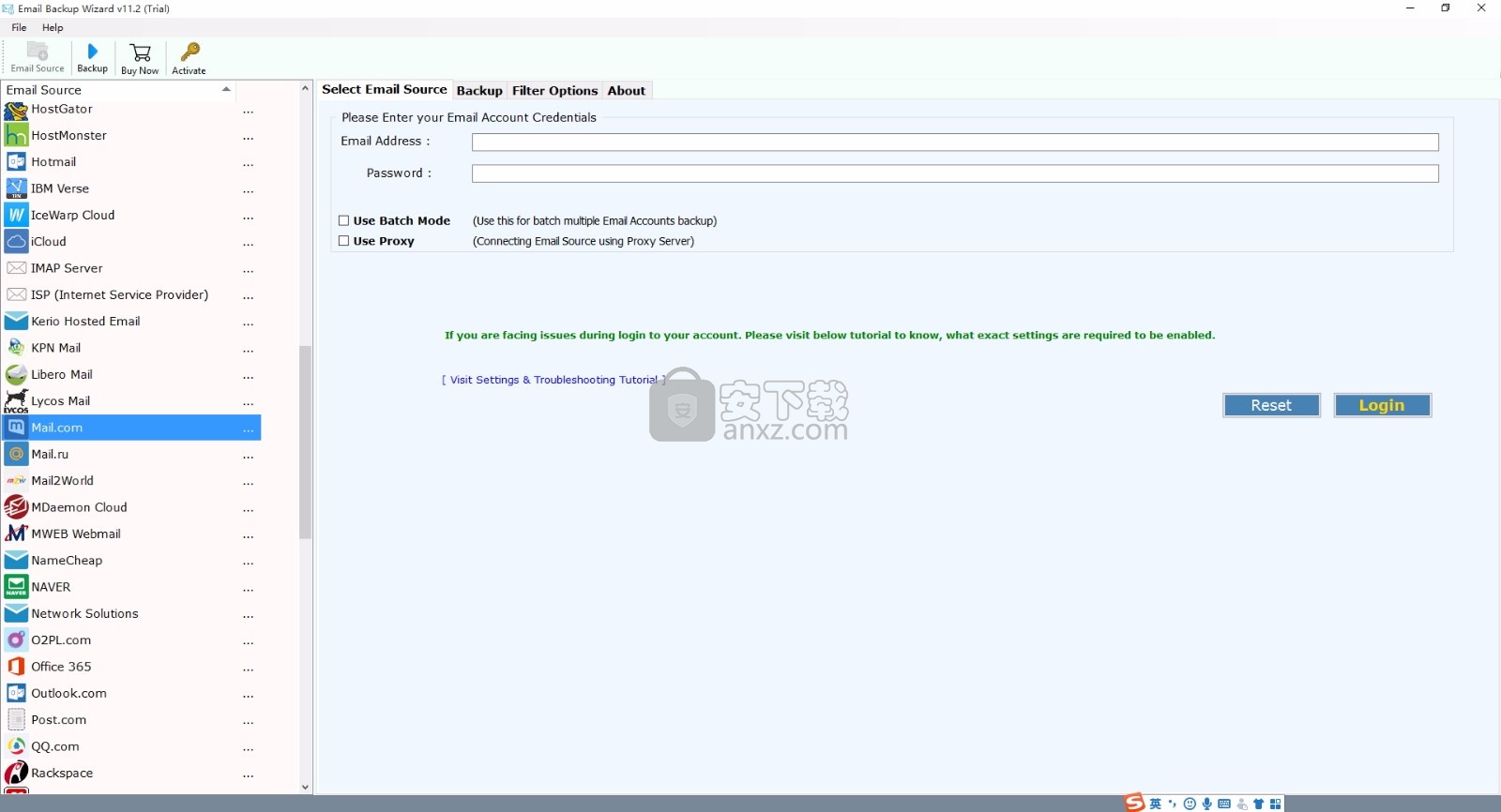
软件功能
可将电子邮件从Mail.com导出到PST,MSG,EML,EMLX,MBOX,PDF,HTML,MHT,XPS,RTF,DOC等格式。
允许在选定位置保存Mail.com备份,包括附件数据文件
将Mail.com备份为多种格式
它被称为多合一软件,因为它允许将Mail.com备份到PST,将Mail.com备份到MSG,将Mail.com备份到EML
支持将Mail.com备份到EMLX,将Mail.com备份到MBOX,将Mail.com备份到PDF,Mail .com到HTML
Mail.com到许多电子邮件客户端
借助此软件,用户可以将电子邮件从Mail.com传输到Windows Live Mail
支持将Mail.com传输到Office 365,将Mail.com传输到Gmail ,从Mail.com到G Suite
支持从Mail.com到Outlook.com,从Mail.com到Yahoo,从Mail.com到Rediffmail等。
备份无限帐户的数据
此工具被授权无限制地备份无限个Mail.com电子邮件帐户,因此无需考虑电子邮件帐户的数量。
该单一产品能够下载无限的电子邮件,包括所有重要信息。
软件特色
100%安全可靠的实用程序来转换Mail.com电子邮件
值得信赖的软件,无需处理任何信息即可进行电子邮件备份
选择性备份选项
该工具为选择性备份提供了单独的选项,例如日期范围,从...到....主题等,
以便用户可以从所选日期至今下载备份,通过特定的电子邮件ID,电子邮件主题等发送或接收。
这些电子邮件过滤选项对下载选择性Mail.com备份很有帮助。
维护数据结构
该工具在转换过程中保留相同的数据结构,以便用户可以轻松了解生成的数据库。
在此过程中,它保持相同的电子邮件结构,文件夹,电子邮件附件,Internet标头,超链接,嵌入式图像,主题等
几个文件命名选项
该工具提供了多种文件命名选项,
可将Mail.com转换为MSG,EML,EMLX,PDF,HTML,MHT,XPS,RTF,DOC等格式,
以便用户可以专业的方式管理数据库
安装步骤
1、用户可以点击本网站提供的下载路径下载得到对应的程序安装包
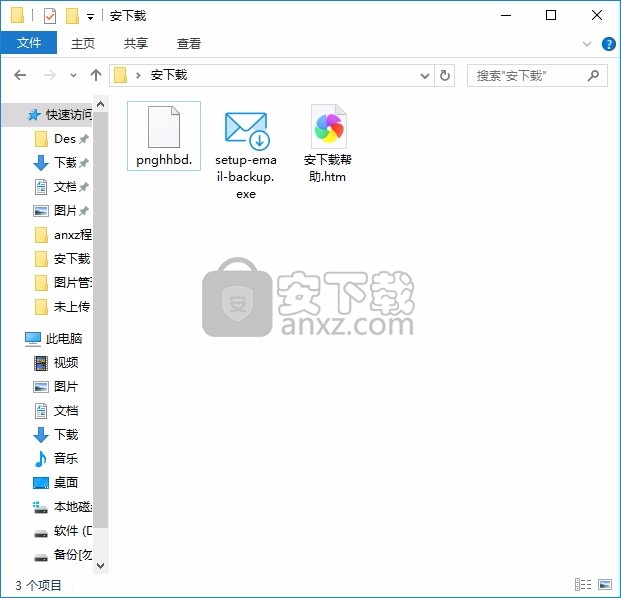
2、只需要使用解压功能将压缩包打开,双击主程序即可进行安装,弹出程序安装界面
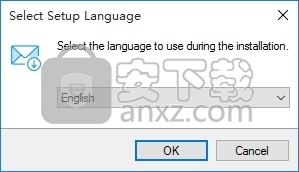
3、同意上述协议条款,然后继续安装应用程序,点击同意按钮即可
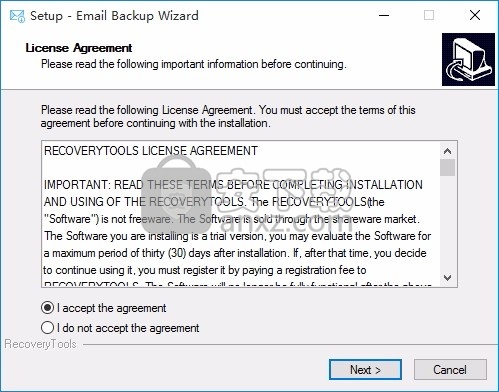
4、可以根据自己的需要点击浏览按钮将应用程序的安装路径进行更改
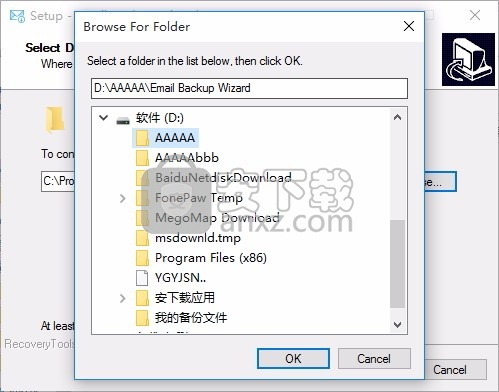
5、桌面快捷键的创建可以根据用户的需要进行创建,也可以不创建

6、现在准备安装主程序,点击安装按钮开始安装
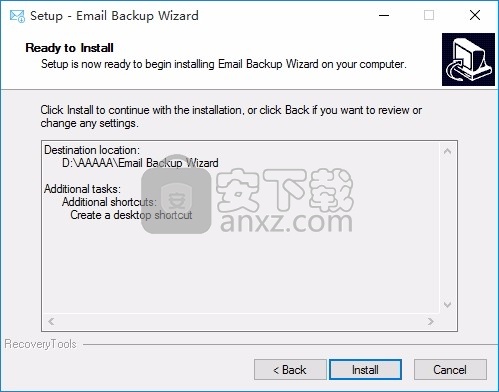
7、弹出应用程序安装进度条加载界面,只需要等待加载完成即可
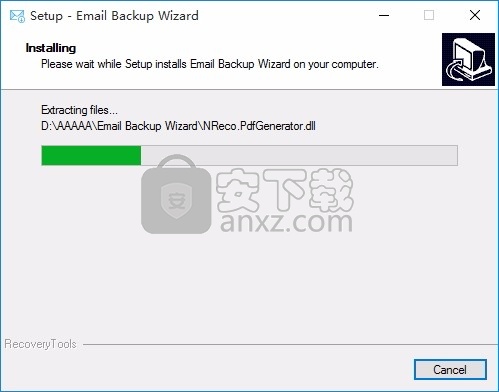
8、根据提示点击安装,弹出程序安装完成界面,点击完成按钮即可
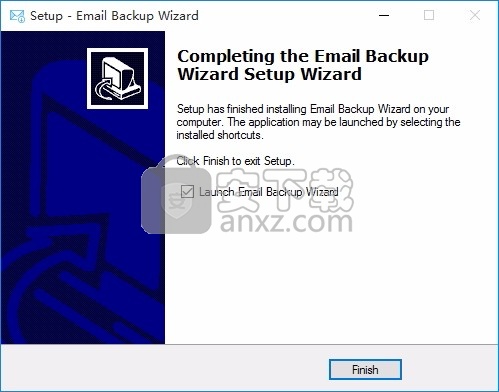
使用教程
将Mail.com邮件转换为Outlook的步骤
步骤1:运行该工具并填写Mail.com帐户凭据。
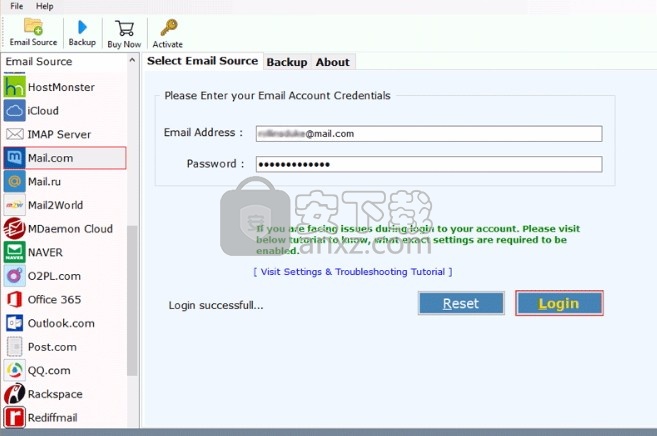
步骤2:选择所有或必需的电子邮件文件夹和备份格式。
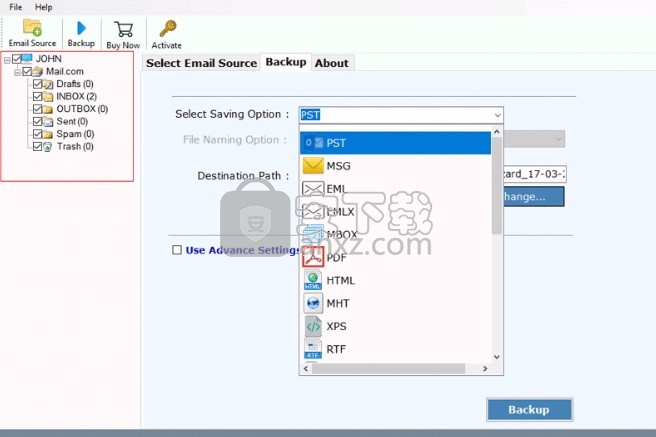
步骤3:选择目标路径和选择性备份选项。
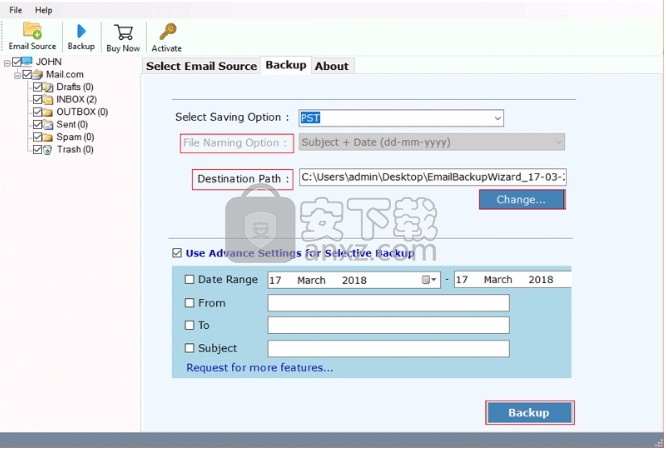
步骤4:备份程序正在运行,因此请等待。
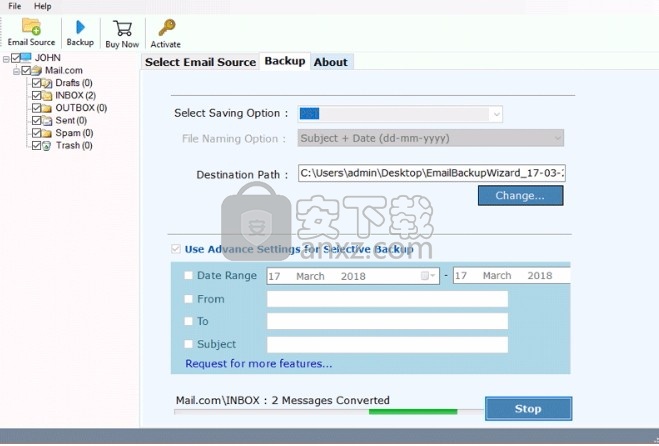
步骤5:进程成功完成,并显示完成消息。
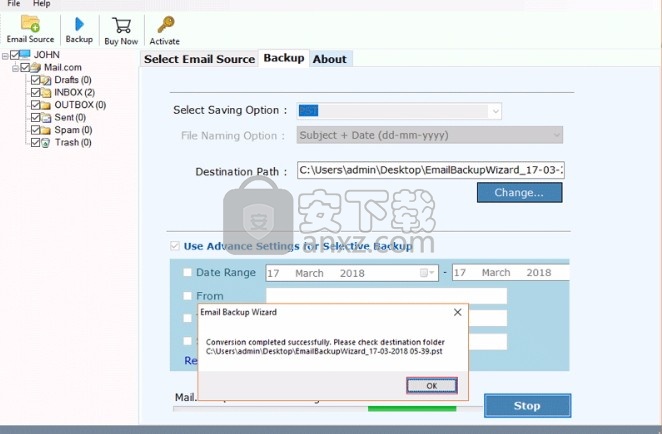
步骤6:在选定位置选择格式的结果数据库。
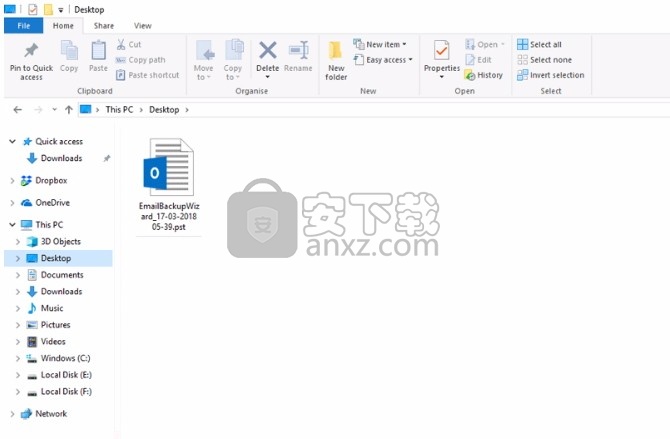
自由选择目标路径
该工具的设计方式是默认情况下将结果数据保存在计算机的桌面上,但是如果您不想将数据保存在默认位置,
则可以通过单击更改...按钮来选择目标路径。只需按“ 更改”按钮即可浏览目标路径。
选择性电子邮件文件夹备份
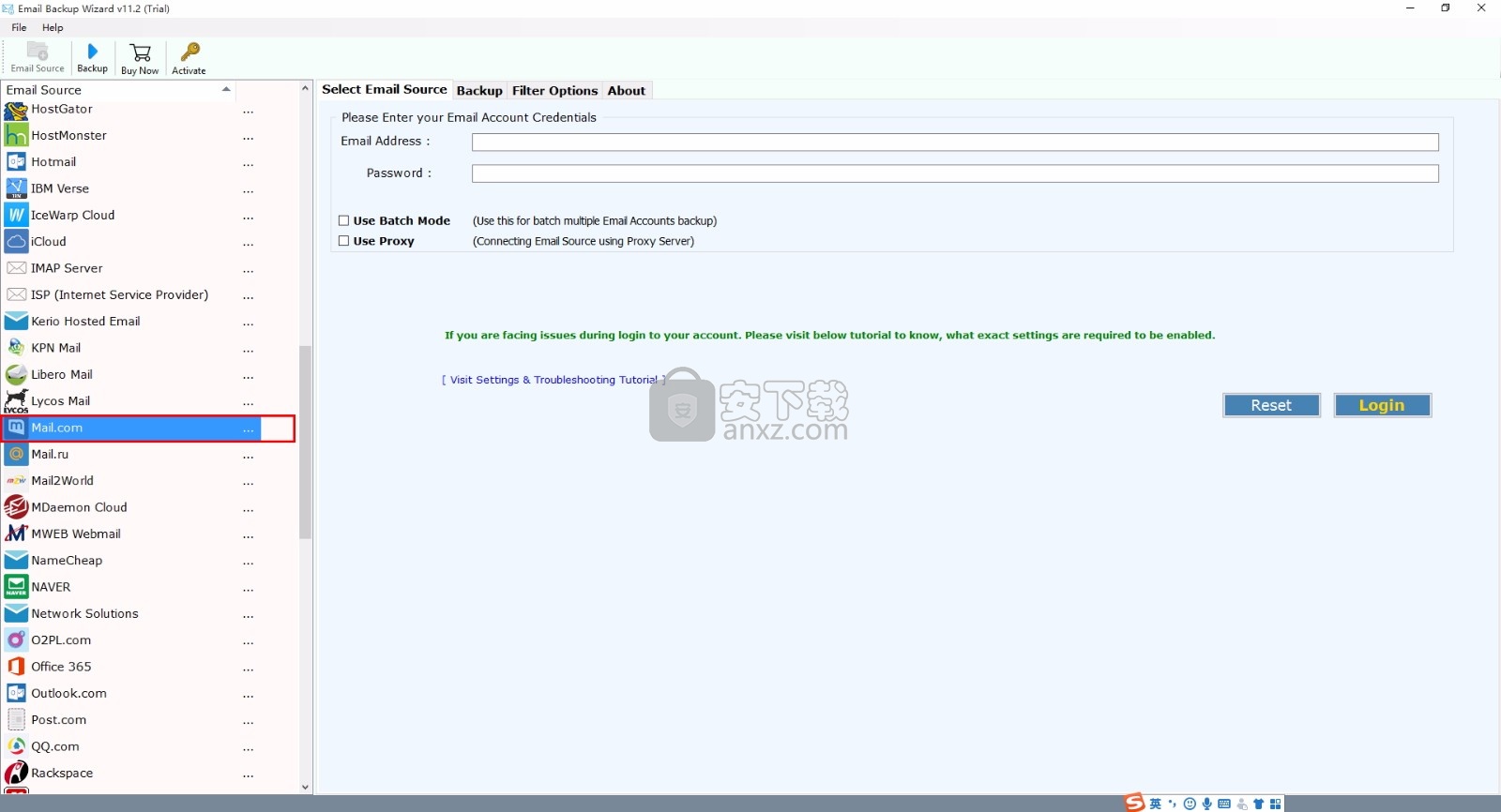
该软件要求Mail.com帐户登录详细信息在软件面板中加载所有电子邮件文件夹,如收件箱,草稿,发件箱,已发送,垃圾邮件,已删除邮件。
在这里,用户只能选择所需的文件夹以将备份备份为选定的文件格式。例如,选择INBOX文件夹仅备份INBOX文件夹。
常见问题
请建议如何将Mail.com备份为PST格式?
答:您需要按照给定的步骤完成该过程
启动该工具并提供您的电子邮件帐户的登录详细信息。
选择PST作为保存格式,然后按“ 备份”按钮。
备份已成功以PST格式下载。
如何将Mail.com导入iPhone?
答:该软件允许将Mail.com电子邮件转换为多种格式,例如PDF,因此首先将Mail.com转换为PDF格式,然后再将PDF导入iPhone。
我可以将电子邮件从Mail.com传输到Gmail吗?
答:是的,此软件提供了两个帐户凭据,分别提供了将Mail.com中的电子邮件直接导入Gmail的选项。
人气软件
-

goodsync enterprise 11中文 41.8 MB
/简体中文 -

Lenovo OneKey Recovery(联想一键数据恢复) 279.85 MB
/英文 -

RollBack Rx(系统还原软件) 56.1 MB
/简体中文 -

冰点还原精灵企业版(Deep Freeze Enterprise) 30.3 MB
/简体中文 -

Acronis True Image2020(系统数据还原工具) 479.88 MB
/简体中文 -

FileGee企业版(FileGee企业文件同步备份系统) 6.3 MB
/简体中文 -

O&O DiskImage Pro(磁盘镜像制作工具) 90.3 MB
/简体中文 -

AOMEI OneKey Recovery(傲梅一键恢复) 18.7 MB
/简体中文 -

Symantec Norton Ghost 9.0 汉化注册版 0 MB
/简体中文 -

冰点还原精灵 v8.30 中文注册版 37.00 MB
/简体中文


 优效日历(win10自带日历改良版) 2.4.4.6
优效日历(win10自带日历改良版) 2.4.4.6  Echosync(文件夹同步备份软件) v7.0.0.1
Echosync(文件夹同步备份软件) v7.0.0.1  SoftwareNetz Document Archive(文档备份软件) v1.51
SoftwareNetz Document Archive(文档备份软件) v1.51  Acronis True Image 2019(电脑备份软件) 附安装教程
Acronis True Image 2019(电脑备份软件) 附安装教程  ABC Backup Pro(电脑数据备份) v5.50 中文
ABC Backup Pro(电脑数据备份) v5.50 中文  acronis true image 2014(备份还原软件) v17.0.0.1722 中文
acronis true image 2014(备份还原软件) v17.0.0.1722 中文 











